So beheben Sie, dass der iPhone / iPad-Touchscreen unter iOS 12/11 nicht funktioniert
"Nach der Installation von iOS 11 auf meinem iPhone 6S gehe ichzur Eingabe meines Passcodes und des iOS 11-Touchscreens funktioniert nicht. Ich habe meinen 6S mehr als 15 Mal hart zurückgesetzt. Eines dieser Male habe ich den Touchscreen zum Laufen gebracht. Ich konnte das Telefon in entsperren. Ich musste aus irgendeinem Grund neu starten und das Problem ist zurück. Ich hatte dieses Problem mit meinem Telefon vor iOS 11 heute überhaupt nicht. Hat jemand eine Lösung für dieses Problem? "

Es ist bekannt, dass Apple viele mitgebracht hatNeue Funktionen in iOS 11: Immer mehr Benutzer entscheiden sich für den Kauf eines neuen iPhones oder das Upgrade ihres alten iPhones auf iOS 11. Manchmal kommt es jedoch zu unerwarteten Unfällen. Einige Benutzer der Apple-Diskussionsgemeinschaft beschweren sich darüber iPhone-Bildschirm reagiert nach Aktualisierung auf iOS 11 nicht mehr auf Berührung, auch das neueste iOS 12. Was tun, wenn der iPhone-Bildschirm nach dem Update auf iOS 12/11 nicht mehr reagiert? In diesem Tutorial erhalten Sie die 8 wichtigsten Tipps und Tricks, um Probleme zu beheben, die auf dem iPhone XR / XS / X / 8/7 / 6s / 6 / 5s / 5 oder dem iPad / iPod touch nicht funktionieren.
- Lösung 1. Halten Sie Finger und Bildschirm sauber
- Lösung 2. Tragen Sie keine Handschuhe mehr
- Lösung 3. Entfernen Sie die Displayschutzfolie
- Lösung 4. Überprüfen Sie die 3D-Berührungsempfindlichkeit
- Lösung 5. Laden Sie das iDevice mit dem Original-Ladegerät auf
- Lösung 6. Starten Sie iDevice neu oder erzwingen Sie einen Neustart
- Lösung 7. Apple-Gerät über iTunes wiederherstellen (Datenverlust)
- Lösung 8. Starten Sie das iPhone / iPad mit Tenorshare ReiBoot neu (KEIN Datenverlust)
Lösung 1. Halten Sie Finger und Bildschirm sauber
Dank iPhone oder iPad ist Touchscreen anfällig fürAchten Sie darauf, dass Ihre Finger sauber und trocken sind, wenn Sie den Touchscreen verwenden, da sie nicht auf Schmutz oder Feuchtigkeit reagieren. Bereiten Sie außerdem immer vor, den Bildschirm des Geräts sauber zu halten.
Hier finden Sie Tipps zum genauen Reinigen des iPhone / iPad / iPod-Touchscreens:
- 1. Trennen Sie das Gerät vom Stromnetz und fahren Sie es herunter.
- 2. Wischen Sie Fingerabdrücke mit einem Mikrofasertuch ab.
- 3. Halten Sie das Tuch fest und entfernen Sie klebrige Substanzen.

Lösung 2. Tragen Sie keine Handschuhe mehr
Einige Handschuhe funktionieren mit Touchscreen, andereFunktioniert überhaupt nicht. Wenn Sie es gewohnt sind, Handschuhe im Freien zu tragen, insbesondere im Winter, sollten Sie versuchen, beim Berühren Ihres iPhone- oder iPad-Bildschirms keine Handschuhe zu tragen. Überprüfen Sie anschließend, ob der Touchscreen normal verwendet wird.

Lösung 3. Entfernen Sie die Displayschutzfolie
Sie müssen dies versuchen, da diese Methode empfohlen wirdvon Apple. In einigen Ländern auf der ganzen Welt neigen Benutzer dazu, Handyhüllen oder Displayschutzfolien hinzuzufügen, um Beschädigungen oder Verschmutzungen zu vermeiden. Die Hülle oder der Displayschutz verhindern jedoch möglicherweise, dass Sie Ihren Bildschirm erfolgreich berühren. Mit Ausnahme der Reinigung Ihrer Hände und des Bildschirms können Sie versuchen, den Bildschirmschutz zu entfernen, falls vorhanden.
Einige Handschuhe funktionieren mit Touchscreen, andereFunktioniert überhaupt nicht. Wenn Sie es gewohnt sind, Handschuhe im Freien zu tragen, insbesondere im Winter, sollten Sie versuchen, beim Berühren Ihres iPhone- oder iPad-Bildschirms keine Handschuhe zu tragen. Überprüfen Sie anschließend, ob der Touchscreen normal verwendet wird.

Lösung 4. Überprüfen Sie die 3D-Berührungsempfindlichkeit
Versuchen Sie, iOS 11 / iOS 12 Touchscreen nicht zu behebenReagieren Sie, indem Sie die 3D-Berührungsempfindlichkeit prüfen. Gehen Sie zu Einstellungen> Allgemein> Eingabehilfen> 3D Touch und stellen Sie den Empfindlichkeitsregler von leicht, mittel bis fest ein. Überprüfen Sie anschließend, ob der Touchscreen jetzt ordnungsgemäß funktioniert.


Lösung 5. Laden Sie das iDevice mit dem Original-Ladegerät auf
Sie könnten versuchen, Ihr iPhone / iPad damit aufzuladenOriginal Apple Ladegerät und Kabel. Es ist interessant, dass einer von einem Benutzer die Ladung und das Kabel auf das Original ändert und schließlich der Touchscreen wieder reagiert. Auf diese Weise können Sie versuchen, das Problem erfolgreich zu beheben.

Lösung 6. Starten Sie iDevice neu oder erzwingen Sie einen Neustart
Starten Sie Ihr Gerät neu, um alle auszuschaltenProzessoren, einschließlich des Prozessors, der Sie davon abhält, Ihren Touchscreen normal zu verwenden. Versuchen Sie also, das Problem mit dem iOS 11 / iOS 12-Touchscreen durch einen Neustart zu beheben. Nach einem Neustart oder einem erzwungenen Neustart funktioniert Ihr Touchscreen möglicherweise wieder.
So starten Sie das iPhone / iPad neu: Halten Sie die obere Taste (oder die Seitentaste) gedrückt, bis der Schieberegler angezeigt wird, und ziehen Sie den Schieberegler, um das Gerät vollständig auszuschalten. Halten Sie zum Schluss die Taste gedrückt und drücken Sie sie erneut, um das Gerät einzuschalten.

So erzwingen Sie einen Neustart des iPhone / iPad:
- Für iPhone 8 oder höher: Drücken Sie kurz die Lautstärketasten. Halten Sie die Seitentaste gedrückt, bis das Apple-Logo angezeigt wird.
- Für iPhone 7/7 Plus: Halten Sie die Seitentaste und die Lautstärketaste mindestens 10 Sekunden lang gedrückt, bis das Apple-Logo angezeigt wird.
- Für iPhone 6s und früher, iPad oder iPod touch: Halten Sie die Home- und die Power / Sleep-Taste mindestens 10 Sekunden lang gedrückt, bis das Apple-Logo angezeigt wird.

Lösung 7. Apple-Gerät über iTunes wiederherstellen (Datenverlust)
Sie können auch versuchen, das Gerät mit wiederherzustelleniTunes. Beachten Sie, dass Sie bei dieser Auflösung Daten verlieren. Sichern Sie Ihre Daten daher vor dem Wiederherstellen mit iTunes. Schließen Sie einfach das nicht reagierende iPhone oder iPad an einen Computer an, auf dem iTunes installiert ist. Dann erkennt iTunes Ihr Gerät automatisch. Führen Sie dann die folgenden Schritte aus, um das iPhone mit iTunes wiederherzustellen:
- 1, Klicken Sie auf die Schaltfläche Diesen Computer als vertrauenswürdig einstufen auf Ihrem iPhone oder iPad. Geben Sie dann Ihr Passwort ein, um fortzufahren, wenn Sie dazu aufgefordert werden. Klicken Sie in iTunes auf das Telefonlogo und greifen Sie auf Ihre Telefoneinstellungen zu.
- 2, Tippen Sie auf Zusammenfassung und Sie sehen die Schaltfläche iPhone wiederherstellen auf der rechten Seite. Klicken Sie darauf und bestätigen Sie den Vorgang.
- 3. Warten Sie, bis Ihr Apple-Gerät wiederhergestellt ist, und testen Sie, ob der Touchscreen reagiert oder nicht.


Lösung 8. Starten Sie das iPhone / iPad mit Tenorshare ReiBoot neu (KEIN Datenverlust)
Das iPhone wieder herzustellen ist zwar ein Vorschlag, aberSie werden alle Daten darin verlieren. Glücklicherweise gibt es eine praktikable Maßnahme zur Behebung des Problems, dass der iOS 11/12 Touchscreen nicht funktioniert, nämlich die Verwendung der Software https://www.tenorshare.com/products/reiboot.html.
Zunächst müssen Sie Ihr Gerät anschließenAuf einem Computer, auf dem Tenorshare ReiBoot kostenlos installiert ist, wird es von dieser Software erkannt. Klicken Sie auf "Wiederherstellungsmodus aktivieren" und "Wiederherstellungsmodus beenden", damit der Touchscreen Ihres Geräts wie zuvor funktioniert.
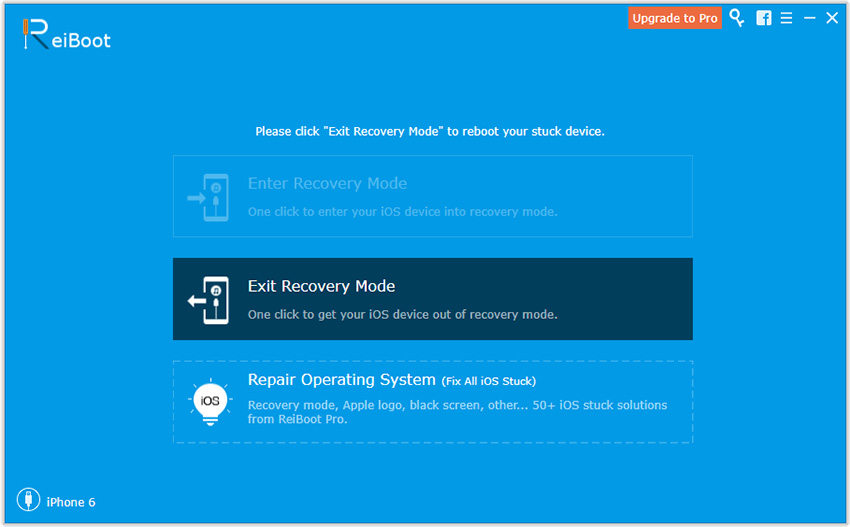
Wenn diese Ein-Klick-Schritte Ihr Problem nicht lösen könntenProblem, aktualisieren Sie auf Tenorshare ReiBoot Pro und versuchen Sie, dieses Problem zu beheben, indem Sie das Betriebssystem reparieren. Klicken Sie auf Alle iOS-Probleme beheben> Jetzt beheben und laden Sie die IPSW-Datei herunter, um die Reparatur zu starten. Danach startet Ihr Gerät automatisch neu und kehrt zum Normalzustand zurück.

Mit den oben genannten Optionen können Sie Fehler behebenTouchscreen reagiert nicht auf Apple-Gerät. Wenn Sie weiterhin Probleme mit dem iPhone-, iPad- oder iPod-Touchscreen haben, wenden Sie sich an Apple Genius Bar oder einen von Apple autorisierten Dienstanbieter in der Nähe.









